
Εξακολουθείτε να χρησιμοποιείτε δεδομένα σχετικά με το περιορισμένο σας πρόγραμμα για κινητά; Θέλετε να τεντώσετε τα στοιχεία για τις τελευταίες δύο ημέρες του μήνα; Δοκιμάστε τη νέα λειτουργία χαμηλών δεδομένων για να μειώσετε τη χρήση δεδομένων στο iPhone σας.
Πώς Λειτουργία χαμηλών δεδομένων λειτουργεί
Η Λειτουργία χαμηλών δεδομένων στο iOS 13 και πιο πέρα απενεργοποιεί όλαεπικοινωνία υπόβαθρο. Σταματάει την Ανανέωση της εφαρμογής στο παρασκήνιο για εφαρμογές και αιτήσεις εφαρμογών για αναβολή όλων των καθυστερημένων εργασιών συγχρονισμού μέχρι να συνδεθείτε σε δίκτυο που δεν έχει ενεργοποιημένη τη λειτουργία Χαμηλή δεδομένα.
Παύει επίσης όλες τις εργασίες συγχρονισμού υποβάθρου. Έτσι, όταν είναι ενεργοποιημένη η λειτουργία χαμηλών δεδομένων, η εφαρμογή Φωτογραφίες δεν θα δημιουργήσει αντίγραφα ασφαλείας των φωτογραφιών σας.
Δεν θα δείτε μεγάλη διαφορά χρησιμοποιώντας το δικό σαςiPhone σε καθημερινή βάση, αλλά όλες οι διαδικασίες υποβάθρου που συνήθως δεν έχετε έλεγχο θα σταματήσουν. Αν χρειαστεί, μπορείτε να συνεχίσετε χειροκίνητα μια εργασία συγχρονισμού.
Αυτό είναι μόνο ένα από τα ελάχιστα χρήσιμα χαρακτηριστικά που η Apple πρόσθεσε στην αναβάθμιση του iOS 13. Για να μάθετε για τις καλύτερες δυνατότητες αυτής της ενημερωμένης έκδοσης, ρίξτε μια ματιά στην καλύτερη λίστα λειτουργιών iOS 13.
ΣΧΕΤΙΖΟΜΑΙ ΜΕ: Τα καλύτερα νέα χαρακτηριστικά στο iOS 13, που είναι διαθέσιμα τώρα
Ενεργοποίηση λειτουργίας χαμηλών δεδομένων για δεδομένα κυψελών
Για να ενεργοποιήσετε τη Λειτουργία Χαμηλών Δεδομένων στη σύνδεση κυψελοειδών δεδομένων σας, ανοίξτε την εφαρμογή Ρυθμίσεις iPhone και επιλέξτε την επιλογή "Κινητά".

Από εδώ, πατήστε "Cellular Data Options".
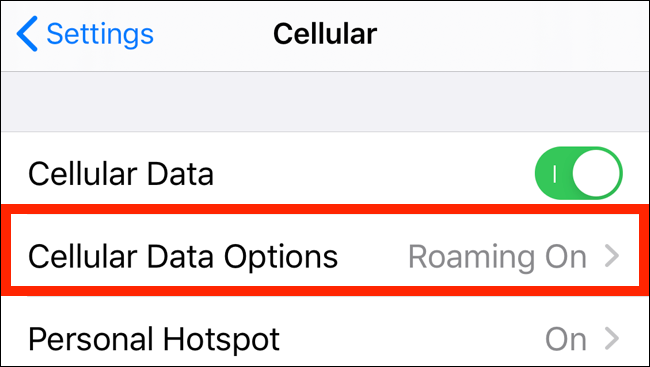
Αγγίξτε την εναλλαγή δίπλα στην επιλογή "Λειτουργία χαμηλών δεδομένων" για να ενεργοποιήσετε τη λειτουργία.

Ενεργοποιήστε τη λειτουργία χαμηλών δεδομένων για δίκτυα Wi-Fi
Η Λειτουργία Χαμηλών Δεδομένων λειτουργεί επίσης και για δίκτυα Wi-Fi, αλλά όχι σε κατάσταση καθόλου ή καθόλου. Μπορείτε να περάσετε και να ενεργοποιήσετε τη λειτουργία για συγκεκριμένα δίκτυα Wi-Fi που ενδέχεται να περιλαμβάνουν χαμηλά ανώτατα όρια δεδομένων.
Ανοίξτε την εφαρμογή "Ρυθμίσεις" και πατήστε "Wi-Fi".

Εδώ, βρείτε το δίκτυο Wi-Fi στο οποίο θέλετε να ενεργοποιήσετε τη λειτουργία και πατήστε το κουμπί "i" δίπλα του.

Από αυτή την οθόνη, αγγίξτε την εναλλαγή δίπλα στην επιλογή "Χαμηλή κατάσταση δεδομένων" για να την ενεργοποιήσετε.

Μπορείτε επίσης να ενεργοποιήσετε τη λειτουργία χαμηλών δεδομένων σε συγκεκριμένες περιπτώσειςεφαρμογές και υπηρεσίες. Για παράδειγμα, το Instagram έχει μια επιλογή για λειτουργία χαμηλών δεδομένων. Για να αποθηκεύσετε τη χρήση δεδομένων σε εφαρμογές συνεχούς ροής, μπορείτε να μειώσετε την ποιότητα streaming βίντεο ή ήχου.
Μπορείτε επίσης να απενεργοποιήσετε με μη αυτόματο τρόπο την ανανέωση της εφαρμογής "Ανανέωση εφαρμογών φόντου" και τις αυτόματες λήψεις για εφαρμογές, για να μειώσετε τη χρήση δεδομένων στο iPhone σας.
ΣΧΕΤΙΖΟΜΑΙ ΜΕ: Πώς να παρακολουθήσετε (και να μειώσετε) τη χρήση των δεδομένων σας στο iPhone








